
Kun Num Lock on käytössä, voit käyttää numeronäppäimistön numeroita. Kun Num Lock on poistettu käytöstä, näiden näppäinten painaminen aktivoi näiden näppäinten vaihtoehtoisen toiminnon. Esimerkiksi näppäimistön nuolinäppäimiä voidaan käyttää vain, jos Num Lock on poistettu käytöstä. Kuvassa näkyy, mitä Num Lock -näppäin LEDillä voi näyttää näppäimistöltä.
Huomautus: Jotkut ihmiset saattavat käyttää numeronäppäintä numeronäppäimeksi . Sitä tulisi aina kutsua "Num Lock" - tai "Number Lock" -näppäimeksi. Kun puhutaan kaikista numeronäppäimistä monien näppäimistöjen oikealla puolella, näitä näppäimiä kutsutaan numeerisiksi näppäimistöiksi.
Alla on yleiskuva tietokoneen näppäimistöstä, jossa Num Lock -näppäin on korostettu sinisellä numeronäppäimistöllä.

Missä on Num Lock -näppäin Apple-näppäimistössä?
Apple Mac -tietokoneen näppäimistö, jossa on numeronäppäin, toimii vain numerotyynynä eikä sillä ole vaihtoehtoista näppäimistöä, kuten edellä esitetty näppäimistö. Siksi Apple-näppäimistöissä ei ole Num Lock -näppäintä. Tyypillisesti "selkeä" -painike on samassa paikassa kuin Num Lock.
Missä on Num Lock -näppäin kannettavan tietokoneen näppäimistössä?

Jos kannettava tietokone käyttää kahta näppäintä yhdellä näppäimellä, sinun on painettava Fn-näppäintä toisella näppäimellä, jota haluat käyttää. Esimerkkikuvassa Scr Lk, Pause ja Break ovat kaikki sinisiä ja eri värejä kuin muut näppäimet. Jos haluat käyttää näitä näppäimiä, paina Fn-näppäintä ja näppäintä, jossa on sininen teksti. Esimerkkikuvallamme, jos tarvitset Num Lockia, voit painaa Num Lk -näppäintä itsestään ja käyttää Scroll Lock -näppäintä pitämällä Fn-näppäintä ja Scr Lk -näppäintä painettuna samanaikaisesti.
Huomautus: Kun kyse on PC-kannettavista tietokoneista, näille näppäimille ei ole vakioasetusta. Kannettavan tietokoneen kokoonpano ei ehkä ole sama kuin kuvassa. Kaikki tietokoneet kuitenkin noudattavat edellä mainittuja vaiheita.
Num Lock -toiminnon ottaminen käyttöön ja poistaminen käytöstä
Num Lock -näppäimen avulla
Kun haluat ottaa Num Lock -toiminnon käyttöön, paina Num Lock -näppäintä, kunnes näet sen päällä olevan LEDin. Sammuta se myös painamalla Num Lock -näppäintä, kunnes LED sammuu. Kun Num Lock -näppäintä on painettu, se pysyy päällä, kunnes se painetaan uudelleen.
Mitä jos en löydä Num Lock -näppäintä tai se on rikki?
Joillakin pienemmillä näppäimistöillä, kuten kannettavalla tietokoneella, ei ole Num Lock -näppäintä. Muissa tapauksissa Num Lock -näppäin on rikki, sitä ei ole olemassa tai käyttäjät eivät löydä avainta. Onneksi Windowsissa on ominaisuus, jota kutsutaan näytönäppäimistöksi, joka voi auttaa sinua.
- Valitse Käynnistä tai paina Windows-näppäintä.
- Kirjoita OSK ja paina Enter .
- Näyttöön tulee näppäimistön kuva. Napsauta ikkunan oikeassa alakulmassa olevaa Asetukset-näppäintä .
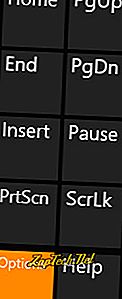
- Varmista näkyviin tulevassa ikkunassa, että numeronäppäimistön kytkeminen -valintaruutu on valittuna (A) ja valitse sitten OK (B).

- Näyttöön tulee nyt Näppäimistön Num Lock -näppäin. Voit käyttää sitä vaihtaa Num Lock -toimintoa.

Miksi Num Lock jatkaa toimintaansa?
Oletusarvoisesti useimmat tietokoneet käynnistävät Num Lock -näppäimen joka kerta, kun tietokone käynnistyy, koska on todennäköisempää käyttää numeronäppäimistön numeroita. Jos esimerkiksi kirjautumistunnuksessasi on numeroita ja käytit numeronäppäimistöä näiden numeroiden syöttämiseen, se ei onnistu ilman, että Num Lock otetaan käyttöön.
- Miten Num Lock -näppäin poistetaan käytöstä tai otetaan käyttöön käynnistyksen yhteydessä?
Num lock -näppäimet
Alla on kaavio, jossa on lisätietoja siitä, mitä numeronäppäimistön näppäin toimii, kun Num Lock on käytössä ja pois käytöstä. Esimerkiksi numeronäppäimistön "2" -näppäimen painaminen, kun Num Lock on käytössä, siirtyy numeroon "2" ja kun Num Lock on pois päältä, se siirtyy alaspäin yhdelle riville.
Huomautus: Alla olevat tiedot koskevat vain näppäimistöjä, joissa on numeronäppäimistö, eikä se koske näppäimistön ylärivin numeronäppäimiä.
Näppäimistön termit, numero, numeronäppäimistö, Togglekeys
